Blender este un instrument versatil și puternic pentru modelarea 3D, potrivit atât pentru începători, cât și pentru utilizatori experimentați. În acest tutorial, te vei concentra pe crearea brațelor și picioarelor unui personaj Cubecraft. Aici vei învăța modul de editare și aplicarea modificatorilor pentru a-ți crea modelele eficient. Haide să începem!
Cele mai importante constatări
- Vei învăța cum să modelezi brațe și picioare în Blender folosind cuburi.
- Utilizarea combinațiilor de taste pentru a optimiza fluxul de lucru.
- Înțelegerea funcțiilor din modul de editare și cum modificatorii ajută la simplificarea proceselor.
Pasul 1: Crearea primului cub pentru braț
La început, adăugăm un cub care va servi ca bază pentru braț. Poți face acest lucru în mai multe moduri, dar vom folosi combinația de taste care nu deranjează fluxul de lucru. Apasă Shift + A pentru a deschide meniul de adăugare și apoi alege Mesh > Cube.
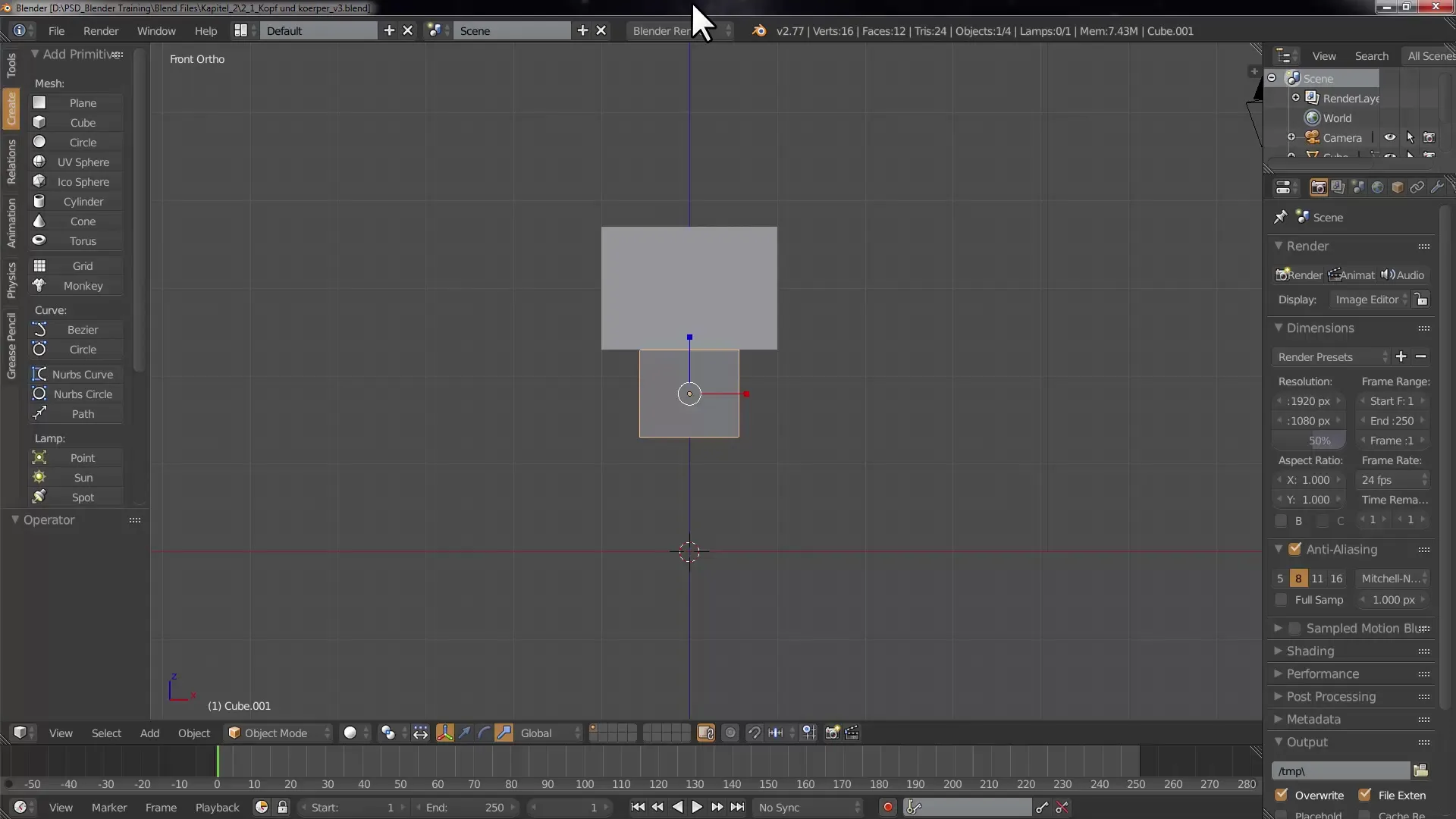
Ai creat acum primul tău cub și poți să-l ajustezi oricând.
Pasul 2: Ajustarea dimensiunii cubului
Odată ce cubul este plasat, poți ajusta dimensiunea acestuia pentru a genera forma unui braț. Dă clic pe cub și mergi la bara de proprietăți din dreapta. Aici poți ajusta locația, rotația și dimensiunea. Setează dimensiunea pentru braț la 0.2.
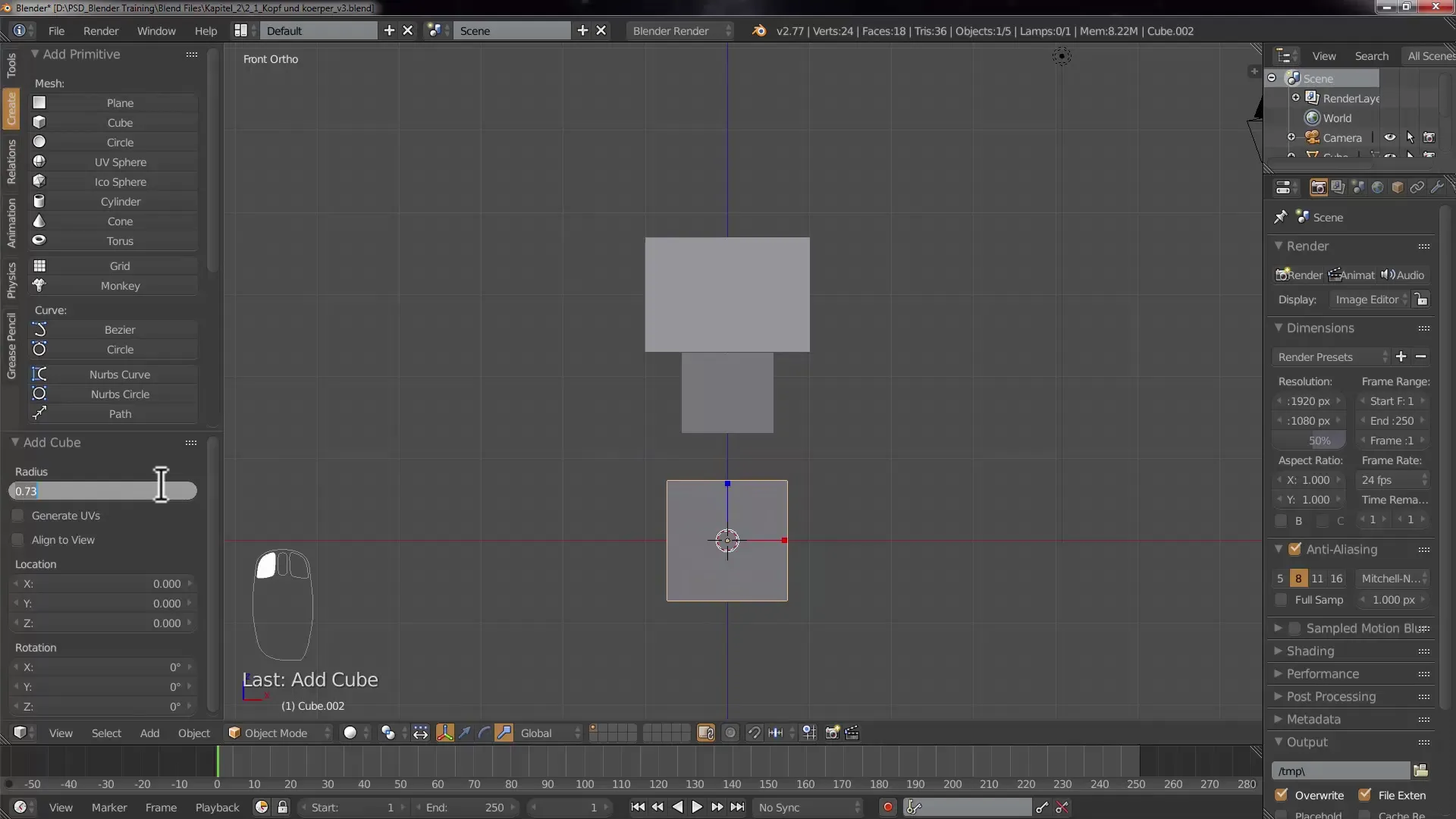
Cu rotița de scroll poți ajusta perspectiva, iar cu Shift + butonul din mijloc poți muta perspectiva.
Pasul 3: Întinderea brațului
Folosește manipulatorul de transformare pentru a întinde cubul. Poți face acest lucru și prin meniul de transformare din proprietăți. Asigură-te că întinzi cubul pe axa Z, mărind valoarea, de exemplu, la 2.
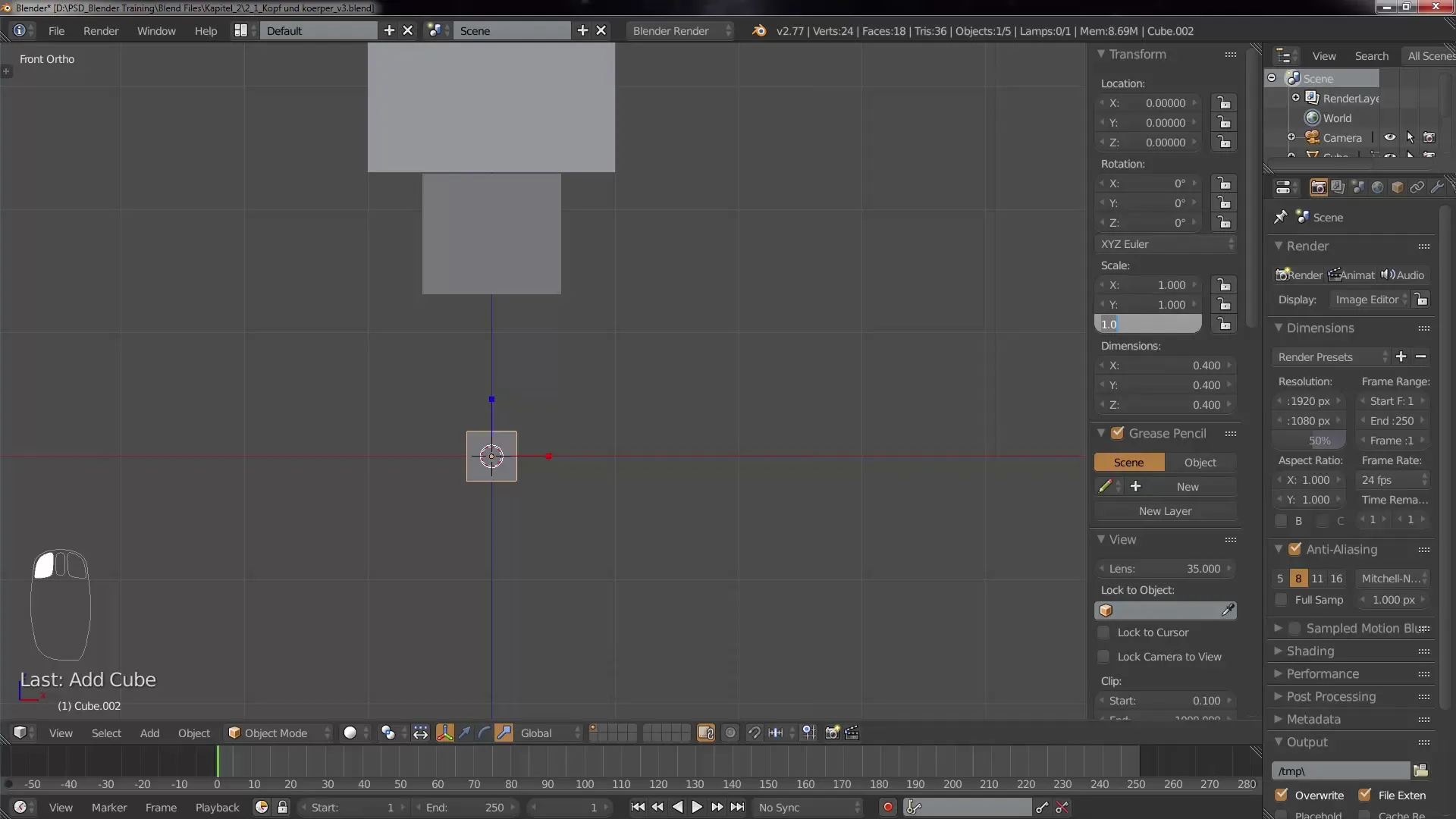
Cu combinația de taste G și tasta Z poți muta brațul în sus.
Pasul 4: Crearea celui de-al doilea braț
Pentru a crea al doilea braț, poți să duplici cubul creat anterior. Asta se face selectând cubul și apăsând combinația de taste Shift + D. Apoi poți folosi butonul din dreapta pentru a reseta selecția și apoi cu G și X poți muta brațul pe cealaltă parte.
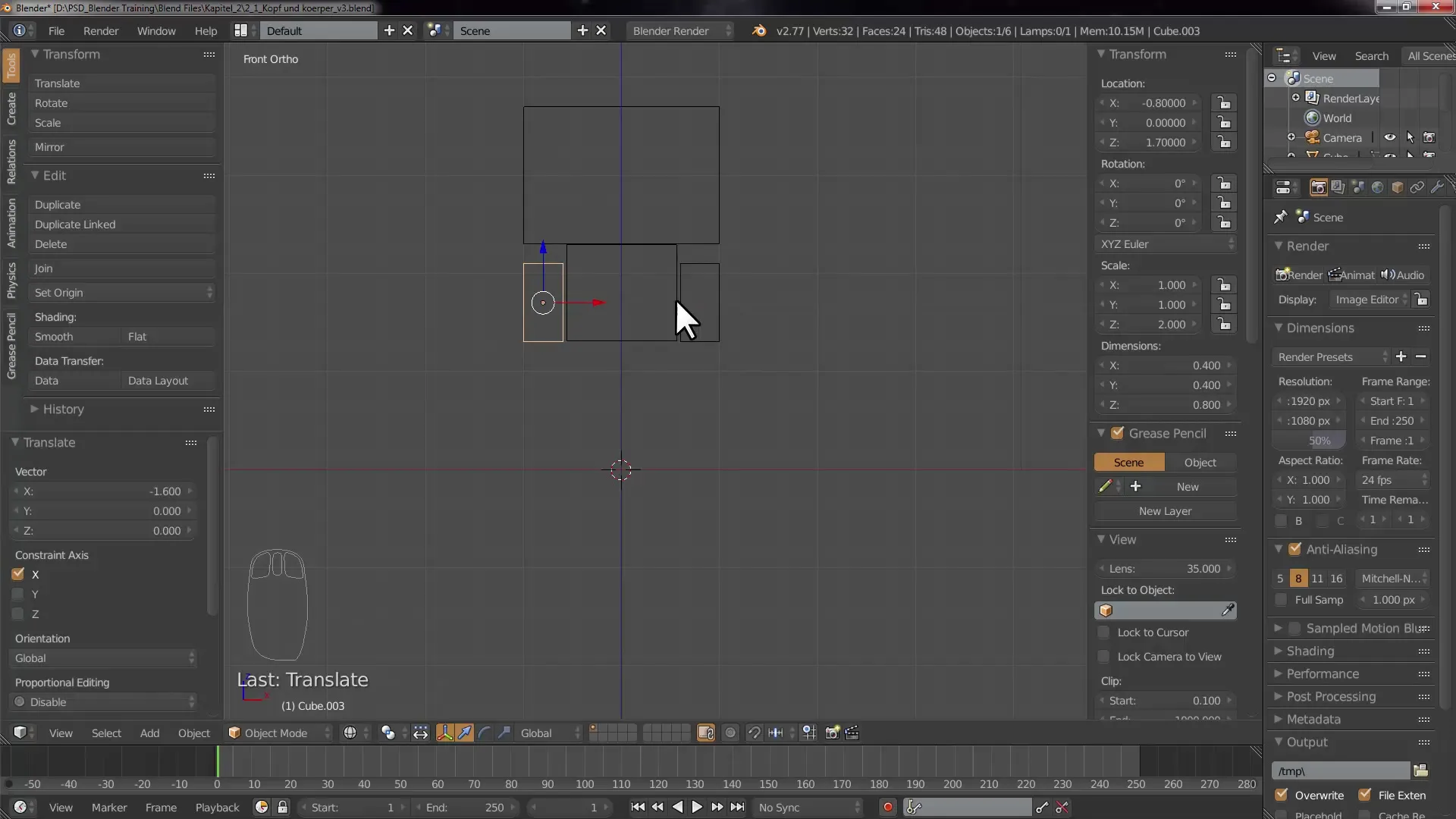
Aici ar trebui să ai grijă ca al doilea braț să pară proporțional cu figura.
Pasul 5: Ajustarea dimensiunii brațului
După duplicarea brațelor, este posibil să le fi făcut prea mari. Selectează ambele cuburi și mergi din nou la opțiunea Scale din meniul de transformare pentru a le micșora.
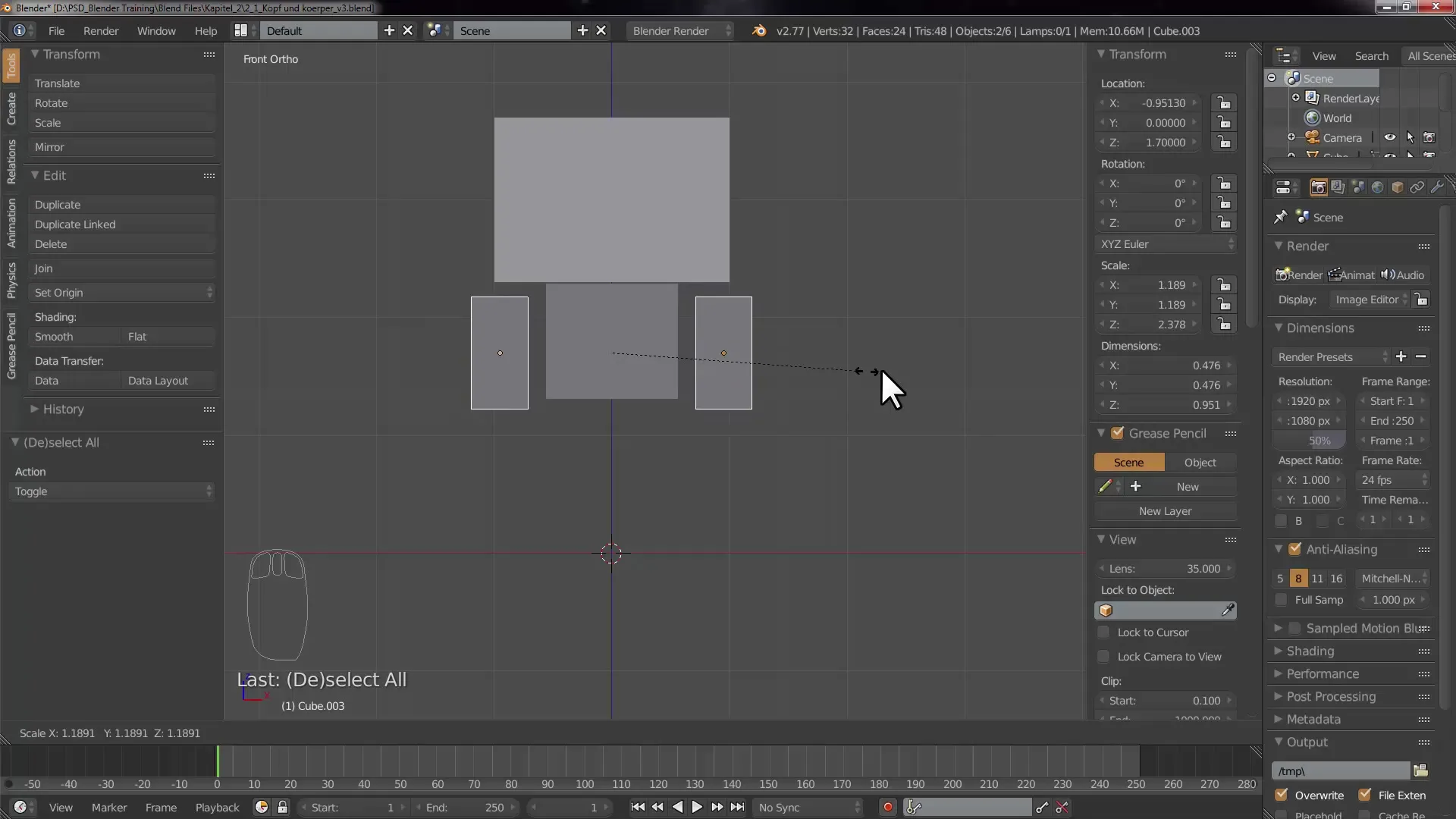
Amintește-ți să setezi opțiunile pivotului pe Origini individuale pentru a scala corespunzător ambele brațe.
Pasul 6: Selectarea boxului pentru picioare
Acum ne ocupăm de picioare. Selectează din nou totul apăsând B pentru Box-Select, pentru a te asigura că toate obiectele din zona dorită sunt selectate.
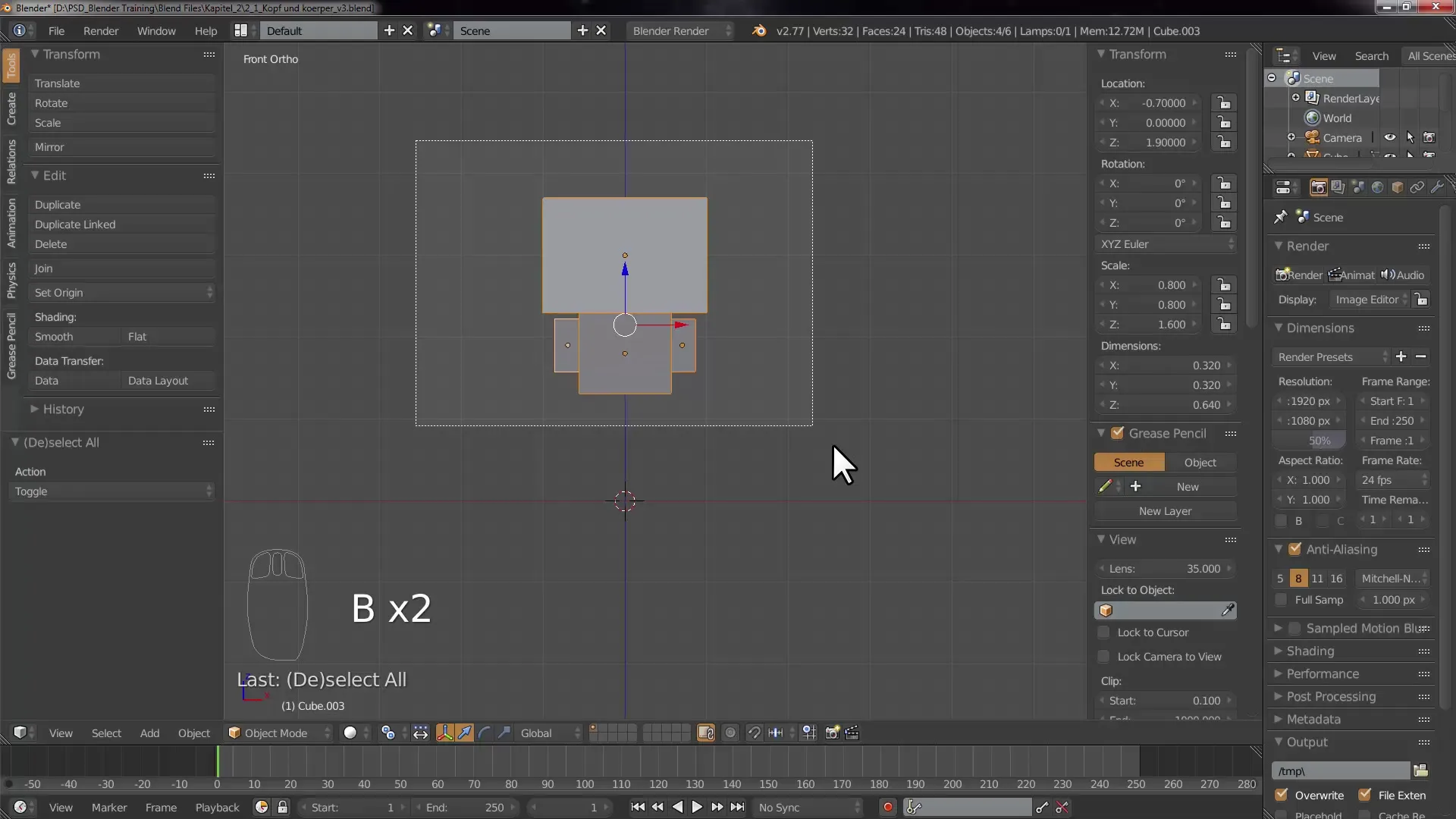
Picioarele pot fi apoi mutate în jos cu G și Z pentru a obține proporția corectă.
Pasul 7: Lucrul în modul de editare
Acum vrei să folosești modul de editare. Adaugă un nou cub pentru a forma picioarele. După ce ai adăugat, schimbă modul prin Tab și acum poți edita geometria cubului.
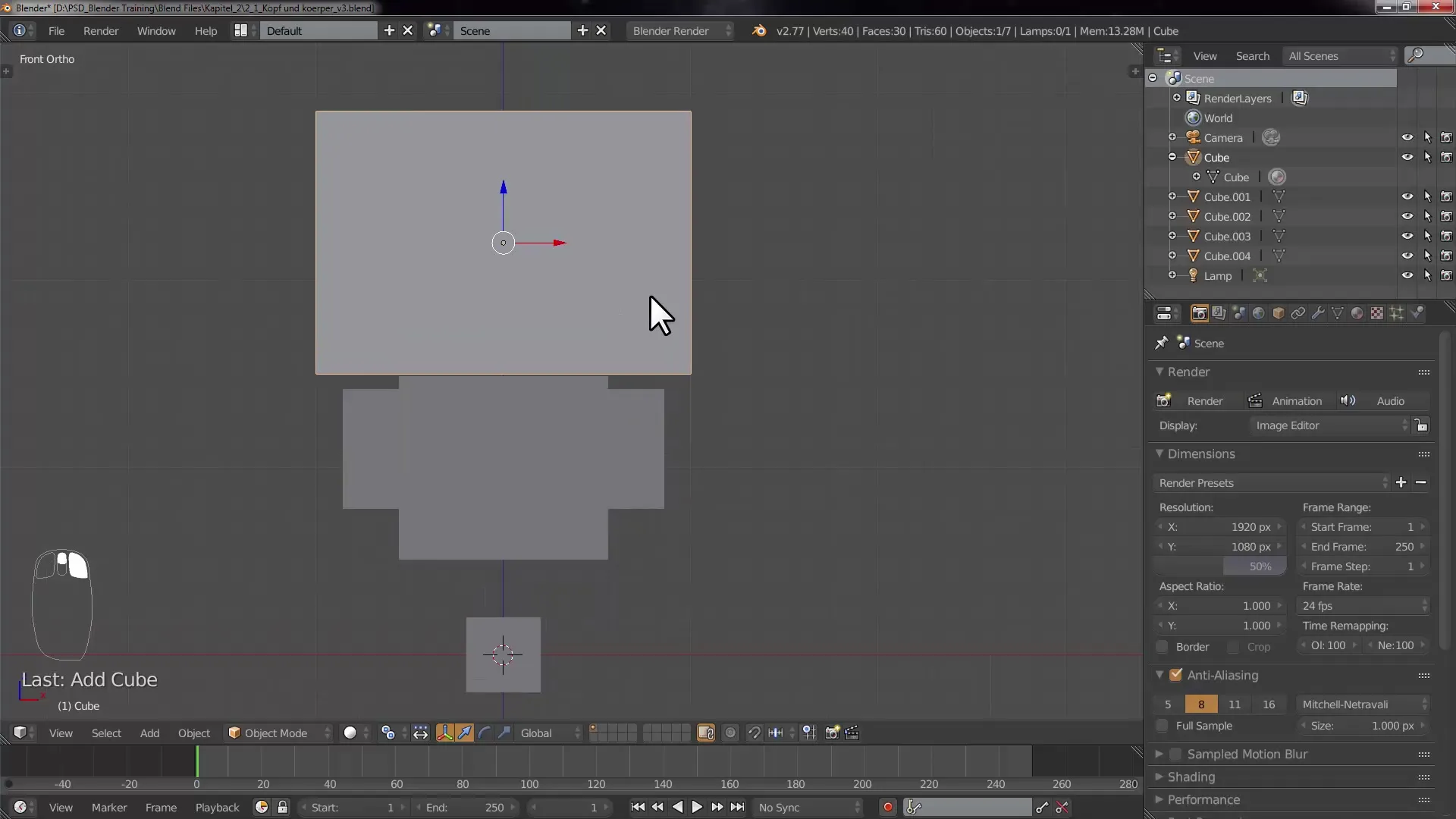
Aici este important să te familiarizezi cu modurile de selecție: Vertex, Edge și Face Select sunt toate opțiuni utile în modul de editare.
Pasul 8: Extrudarea formei piciorului
Selectează fața cubului și folosește tasta E pentru a extruda suprafața și a forma un picior. Aceasta este o tehnică de bază pentru modelare în Blender.
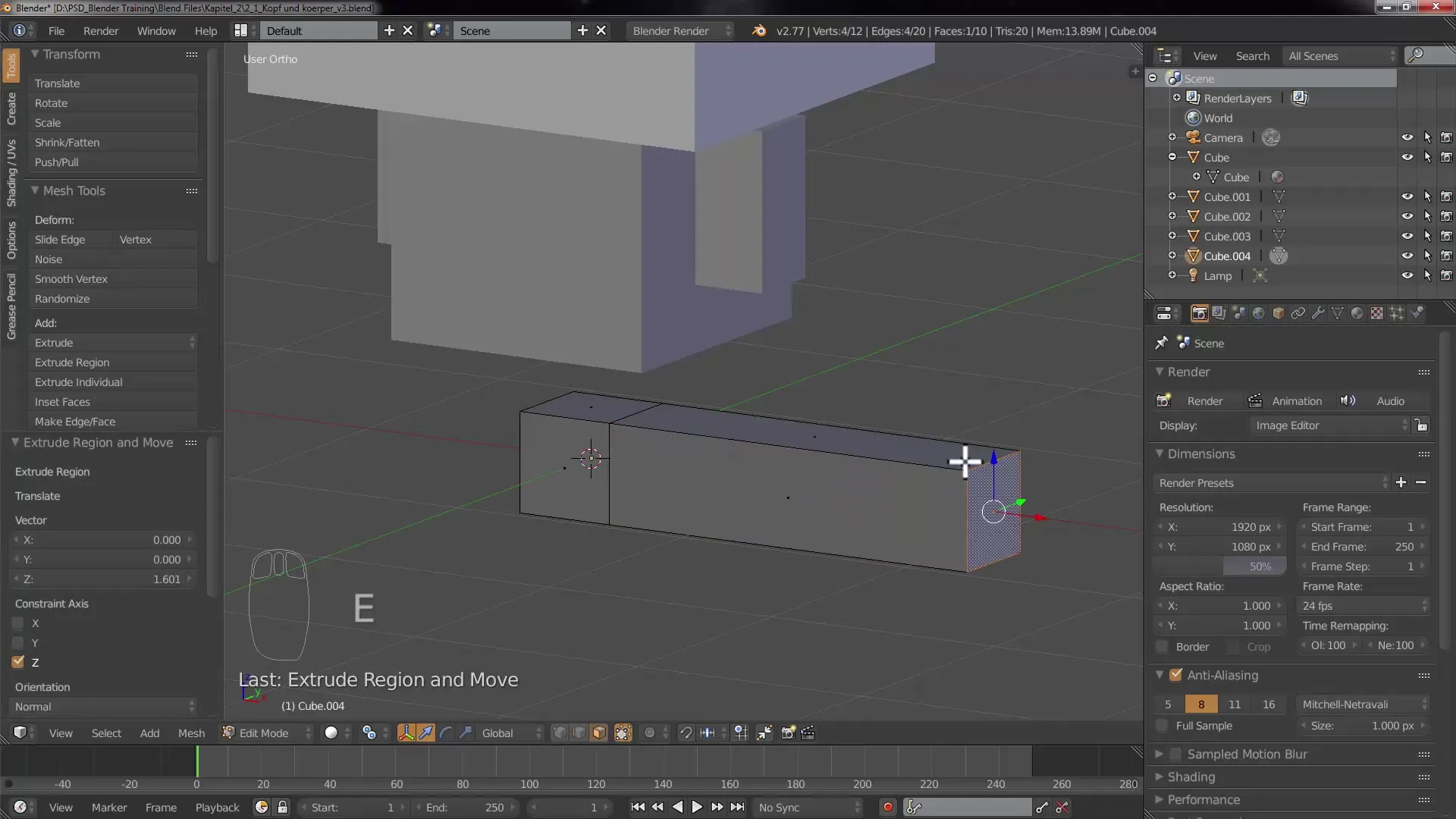
Iese din modul de editare cu Tab pentru a verifica vedere completă a personajului tău.
Pasul 9: Aplicarea Mirror-Modifier
Pentru a te asigura că picioarele sunt simetrice, aplică modificatorul Mirror. Du-te la proprietățile modificatorului pentru a adăuga modificatorul și asigură-te că este setat corect pentru a facilita editarea.
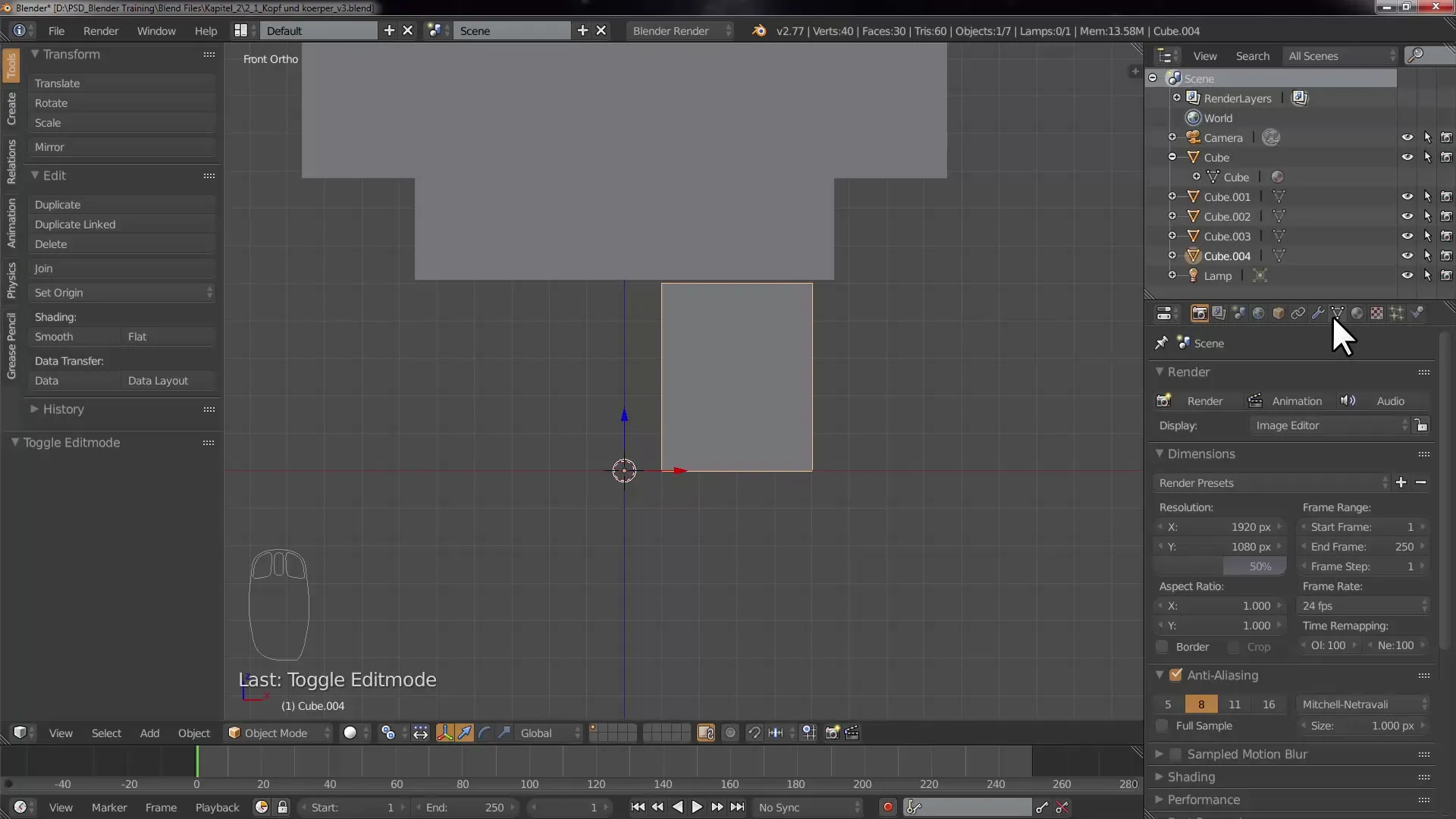
Asta îți va economisi timp și îți va permite să creezi părți ale corpului simetrice cu un efort minim.
Pasul 10: Salvarea proiectului tău
Nu uita să-ți salvezi proiectul în mod regulat. Mergi la File > Save As și alege o locație pentru a salva proiectul. Denumește fișierul pentru a-l identifica ușor, cum ar fi „Picioare și Brațe”.
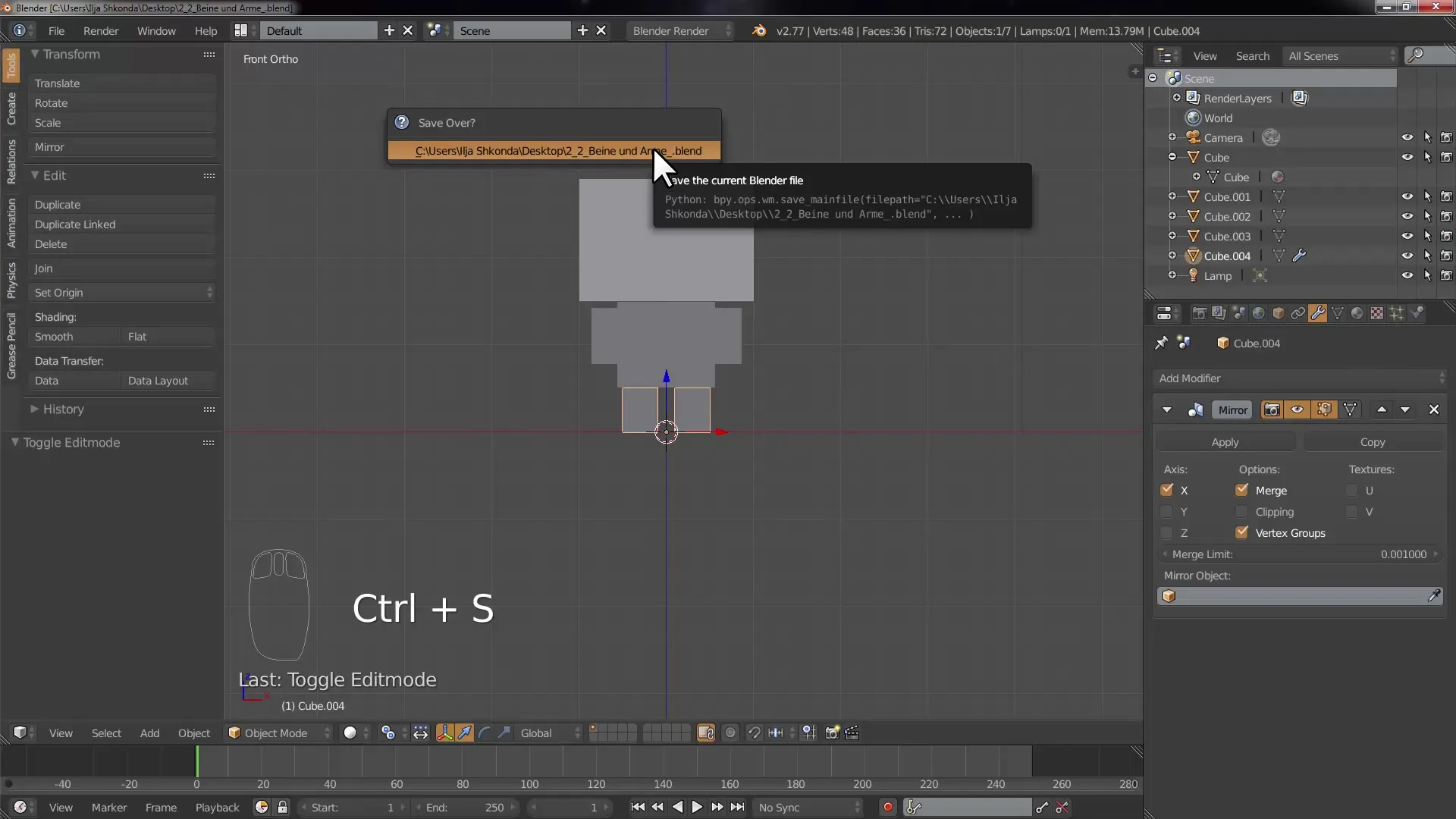
Este important să salvezi la intervale regulate pentru a nu pierde progresul tău.
Rezumat - Pași minunați pentru crearea brațelor și picioarelor în Blender
În acest tutorial ai învățat pașii prin care poți modela brațe și picioare pentru un personaj Cubecraft în Blender. Ai învățat cum să creezi, să ajustezi cuburile și să lucrezi eficient cu diferite funcții și modificatori.
Întrebări frecvente
Cum adaug un nou obiect în Blender?Apasă Shift + A și alege obiectul dorit din Mesh.
Care este diferența dintre modul de editare și modul de obiect?În modul de editare, editezi geometria unui obiect, în timp ce în modul de obiect muți și transformi obiectele în sine.
Cum îmi salvez proiectul în Blender?Mergi la File > Save As și alege o locație pentru a salva proiectul tău.
Cum pot schimba dimensiunea unui obiect?Selectează obiectul și mergi în meniul de transformare la opțiunea Scale sau folosește tasta S.
Ce este Mirror-Modifier?Mirror-Modifier îți permite să reflectezi un obiect peste o axă, creând duplicate simetrice exacte.


